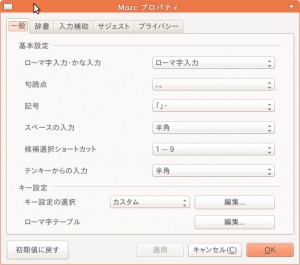Ubuntuのインストールが終わったので、次は環境の整備です。
【ここまでの流れ】
[U]自作PCが立ち上がるまで〜マザーボードに振り回される
[U]新メインPC、はじめの一歩〜Ubuntuのインストール
まず、Ubuntuデフォルトのデスクトップ環境になっているUnityがどうもしっくりこないので、Xfceを導入。
やはりアプリケーション関係のメニューはなじみのある階層式が直観的に使うには一番ラク。
で、次は日本語入力環境の整備です。
iBusは使い物にならない……
デフォルトのインプットメソッド(IM)であるiBusのUbuntu 13.10から変わったらしく、挙動が謎仕様になってしまっています。
詳しくはこの記事あたりをどうぞ。
本の虫: iBus 1.5がクソすぎる
かなり激しくののしっておられますが、気持ちはよく分かります。
詳しい仕組みについては上記の記事その他に譲りますが、とりあえず困るのは「IMEのオン/オフによってキーボードのキーレイアウトが変わってしまう」という謎動作。
キーレイアウトが、IMEをオフにして直接入力モードにすると英語(US)配列に、IMEをオンにして日本語入力しようとすると日本語(JIS)配列になるんです。
これではお話にならないのでIMとしてuimを導入することにしました。
併せて、IMEとしてGoogle日本語入力から派生したMozcを入れることに。
Mozcのローマ字テーブル編集で一苦労……
uim + Mozcのインストール自体は簡単です。
それぞれUbuntuソフトウェアセンターで検索してインストールするだけ。
しかし、その後の設定がちょっと困りました。
私はローマ字入力なのですが、左右の指の負荷を平均化させるために「ら行」は「L」との組み合わせで打っています。
Mozcでもローマ字テーブルの編集ができるので、設定しようとしたんですがGUIではそのような項目が見当たらず……。
調べてみると、Mozcの設定ダイアログはターミナルからコマンドを入力しないと表示されない模様。
うぅむ、せっかくGUIがあるのに、それを開くのにコマンド入力が必要とは、これもまた謎仕様ですね。
とりあえず、ターミナルに以下のように入力。
/usr/lib/mozc/mozc_tool –mode=config_dialog
「ローマ字テーブル」の「編集…」ボタンをクリック。
ローマ字テーブルの編集ウィンドウが開きます。
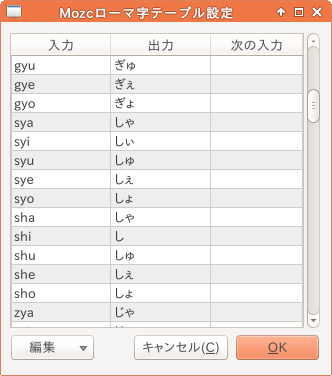
ここで「出力」欄の文字を変更すればローマ字の割り当てを変更できるはずなんですが、この手順で開いたウィンドウで変更を行おうとすると、Mozcの設定ダイアログを開いたターミナルにフォーカスが移動して、そこにキー入力されてしまうんです。
しかたなく、
- 「ローマ字テーブル設定」の左下にある「編集」ボタンから「エクスポート…」を選択
- ローマ字テーブルをエクスポート
- テキストエディタで編集
- 編集したローマ字テーブルファイルを再度インポート
という手順で設定を変更しました。
細かい挙動についてはまだ調整した方が良さそうなところが残っていますが、とりあえずはこれでストレスを感じずに日本語入力ができる環境になりました。
IM/IME周りは生産性にかなり影響する部分なので、一安心です。
いやまぁしかし、一歩前進しようとするたびに思いもかけないハードルが待っているものですね……。
改めて勉強の日々なので、楽しい、といえば楽しいんですけどね。